PS怎么画箭头指引线?
发布时间:2020年12月24日 16:21
对于PS,很多人对它的理解就是修图软件,其实除了修图,PS还具有画图和设计等功能,比如可以利用PS画箭头指引线,相信很多人对此都不是很了解,下面就和大家分享关于PS怎么画箭头指引线的小技巧,希望对大家的日后工作能有所帮助。
1、第一步:打开ps软件,新建一个白色画布,尺寸根据自己的需要设定。
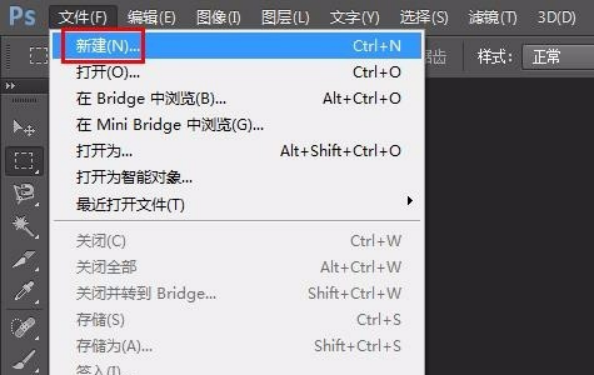
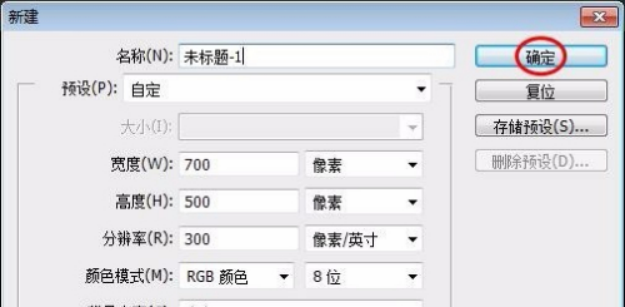
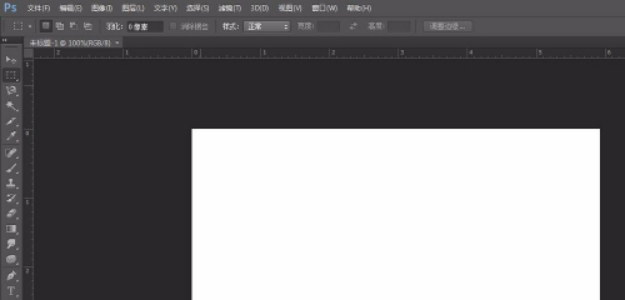
2、第二步:在左侧工具栏中选择“自定形状工具”。

3、第三步:单击上方“形状”右侧的小三角,会弹出形状选择框。
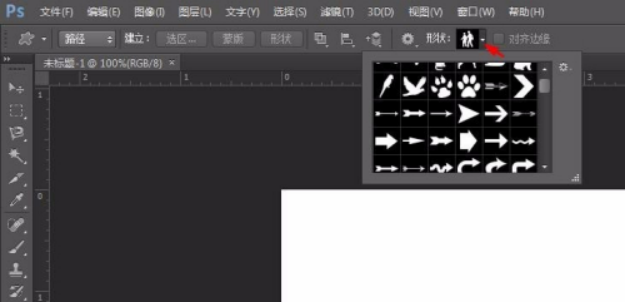
4、第四步:滑动右侧滑块,找到箭头指引线,单击选择。
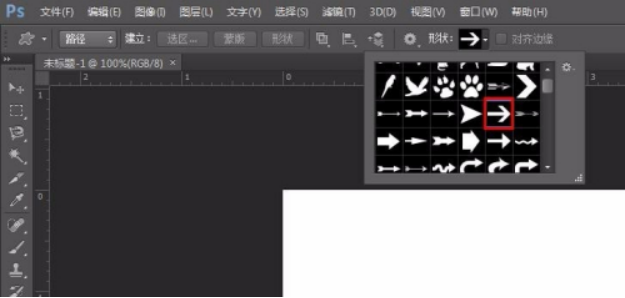
5、第五步:根据自己的需要设定填充颜色,按住鼠标左键在画布中拖动出形状。
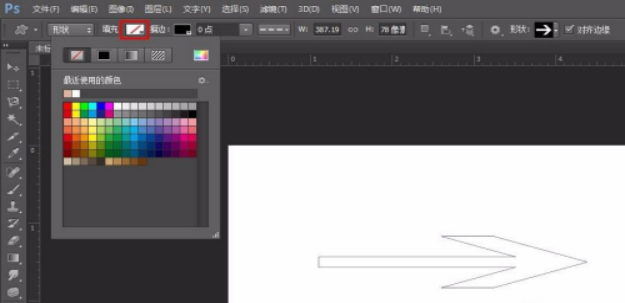
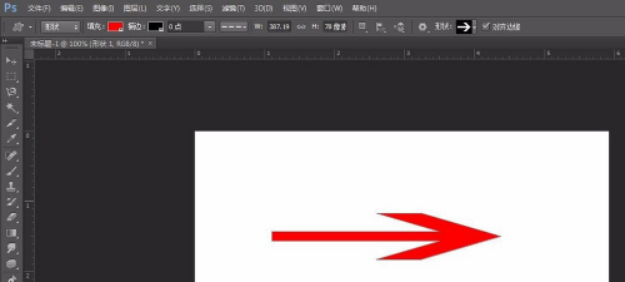
6、第六步:根据自己的需要选择合适的箭头指引线形状,将画好的形状进行保存即可。
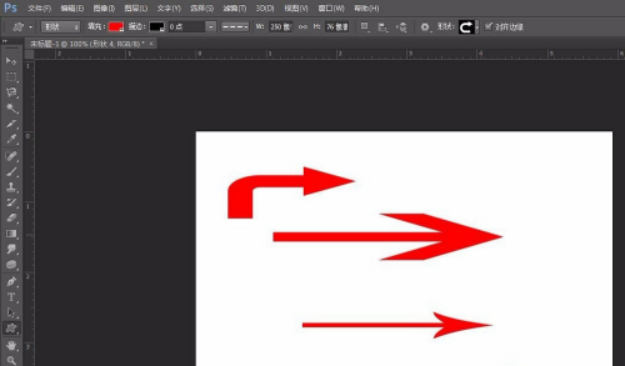
在很多海报以及标志图上经常看到箭头指引线的标志,尤其是商场里的指示牌上,以前一直以前这个很难制作出来,看了上面的介绍是不是觉得PS怎么画箭头指引线其实是很简单的?而且利用PS技能的话还能制作出各种弧度以及形状的箭头指引线,非常的简单方便,易上手。
本篇文章使用以下硬件型号:联想小新Air15;系统版本:win10;软件版本:Adobe Photoshop CS6。



